Cómo reducir cualquier programa a la bandeja Windows 10
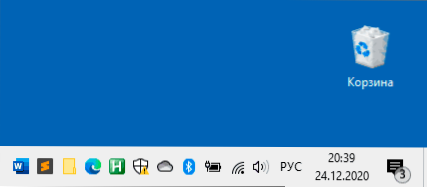
- 2582
- 152
- Sra. Inés Vázquez
Al plegar, la mayoría de los programas se convierten en una barra de tareas, separarse: en la bandeja o el área de las notificaciones de Windows (incluso cuando presiona el botón de cierre del programa), en algunos programas, puede elegir la configuración de comportamiento del programa, pero no todas proporciona la posibilidad de tal oportunidad.
Sin embargo, si lo desea, con la ayuda de utilidades de tercera parte, puede convertir cualquier programa en la bandeja de Windows 10 o versiones anteriores del sistema operativo. En esta revisión: varios programas que le permiten implementar. También puede ser útil: cómo hacer un programa en todos los Windows.
- Rbtray
- Traimond
- Minimizar a la bandeja
- Video
Rbtray
RBTRAY: probablemente el programa más simple para plegar otros programas de Windows 10 en la bandeja. Es suficiente para comenzar la utilidad, no mostrará ninguna ventana, pero funcionará en segundo plano. Inmediatamente después de esto, casi cualquier programa puede convertirse en el área de notificación Haga clic en el botón derecho del mouse en el botón "Girar" El encabezado está en la línea. Incluso las ventanas del conductor están acurrucadas (pero no funciona correctamente aplicaciones desde la tienda de Windows: permanecen en la barra de tareas).
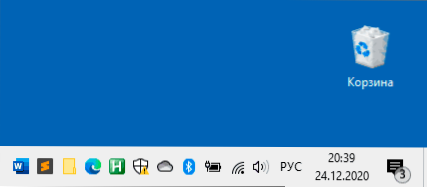
Para volver a abrir el programa, simplemente hacemos clic en su insignia en el campo de notificaciones.
Para cerrar rbtray, presione el botón derecho del mouse en el icono de cualquier programa tocado en la bandeja y seleccione el elemento "Salir rbtray". Para no iniciar RBTray cada vez, puede agregar el programa a la carga de automóvil de Windows 10.
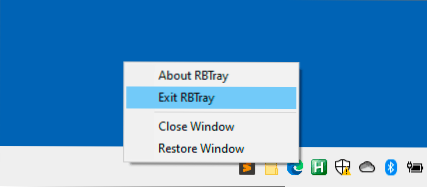
La página oficial en la que puede descargar rbtray - https: // sourceForge.Net/Projects/RBTray/, el programa no requiere la instalación en la computadora: simplemente desempaquete el archivo e inicie el archivo ejecutable para que gane.
Traimond
Otro programa para los mismos fines es una utilidad gratuita de código abierto de Raymond, disponible en la descarga de la página https: // github.Com/fcfn/traimond/lanzamientos. Para iniciar el programa, puede ser necesario instalar bibliotecas Visual C ++ x86 (2015-2019).
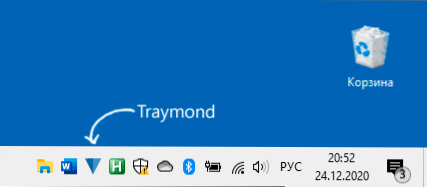
Funciona casi de la misma manera que la opción anterior: inicie el programa (agrega su propio icono a la bandeja de Windows), después de lo cual las siguientes combinaciones de clave y mouse pueden usarse para trabajar:
- Win+Shift+Z - Enciende la ventana activa a las ventanas del área de notificación (bandeja)
- Haga doble clic en el icono en la bandeja - Gire la ventana.
- Haga clic en el icono de Traymond y la selección "Restaurar todas las ventanas" desarrolla todas las ventanas anteriormente tocadas.
Minimizar a la bandeja
Y el último en esta pequeña revisión es una utilidad similar: minimizeTotray, disponible para descargar en la página https: // github.Com/sandwichdoge/minimizetotray/liberates. Pero funciona de manera ligeramente diferente: en lugar de crear iconos para cada programa rolado, todos están disponibles en el icono Minimizetotray presionando el icono, como en la imagen a continuación.
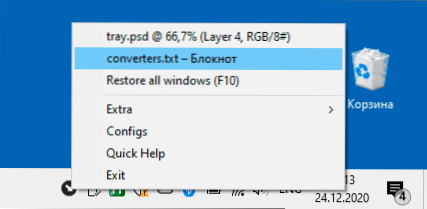
Por defecto, después de comenzar el programa, puede usar las siguientes combinaciones de clave:
- Alt + F1 - Gire la ventana actual en la bandeja.
- Alt + F2 - restaurar la última ventana enrollada.
- F10 - expandir todas las ventanas enrolladas.
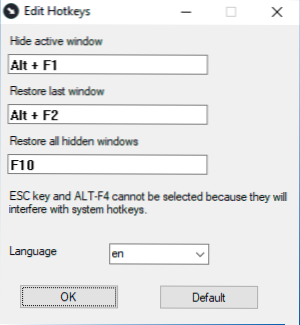
Pero si lo desea, estas combinaciones se pueden cambiar: haga clic en el icono del programa, seleccione el elemento "Configuraciones" y asigne las combinaciones de clave necesarias. Además de las utilidades anteriores, con aplicaciones UWP para Windows 10, la utilidad no funciona como se esperaba.
Video
Quizás tenga sus propios hallazgos para estos fines? Será genial si puedes compartirlos en los comentarios.
- « Importar y exportar a los marcadores de Microsoft Edge
- Utilizamos la herramienta de prueba de memoria de Windows para las pruebas de RAM »

